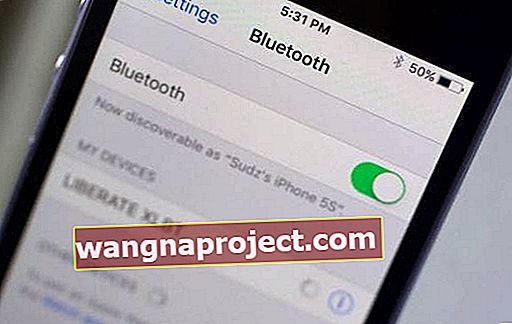Имате проблеми с използването на AirPlay или AirPlay Mirroring? Заседнали сте при зареждането или видеото ви буферира постоянно и никога не се възпроизвежда? Намирането на ефективността на AirPlay за недостатъчно?
Ако е така, не сте сами, разгледайте нашите най-добри съвети и съвети за читатели как да се справите с проблемите на възпроизвеждане на AirPlay!
Как да отстраните проблеми с производителността на AirPlay
Ако имате проблеми с лоша производителност (бавен отговор, размазано видео, ниска латентност или прекъсване на възпроизвеждането) с AirPlay или AirPlay Mirroring, ето какво можете да направите, за да подобрите производителността на AirPlay Mirroring:
- Изключете Bluetooth на вашия iDevice (Настройки> Bluetooth), докато използвате AirPlay
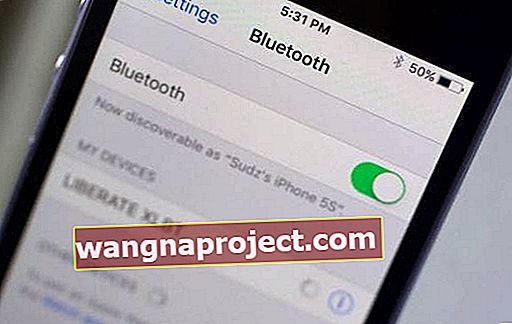
- Приближете се до рутера, колкото по-близо до безжичния източник, толкова по-добре ще бъдете
- Ако е възможно, свържете вашия Apple TV към рутера чрез Ethernet вместо Wi-Fi (ако те са една и съща мрежа)
- Или опитайте да използвате различна честотна лента на WiFi за двойни и трилентови рутери (като 5 GHz вместо 2,4 GHz)
- Рестартирайте всичките си устройства, включително вашия рутер
- Нулирането на рутера често също помага (това обикновено е изключване, изчакване 20-30 секунди и повторно включване - проверете с доставчика или производителя за точни стъпки)
- Уверете се, че фърмуерът на вашия WiFi рутер е актуален (проверете с ISP или производителя за стъпките за извършване на тази актуализация)
- Уверете се, че всички устройства имат най-актуалния софтуер (iOS, tvOS, macOS) или фърмуер (вашия Apple TV, iDevices и Mac)

- Постоянните проблеми често са резултат от смущения, които могат да бъдат причинени от други мрежи в квартала или от някои домакински електрически устройства (например микровълнови печки)
- Проверете за смущения в безжичната мрежа. Опитайте да преместите или деактивирате тези електрически устройства
- Що се отнася до кварталните мрежи, можете да инсталирате iStumbler, за да видите кои канали се използват от други мрежи, за да можете да се опитате да ги избегнете. Може да искате да активирате опцията „Автоматично сканиране на канали“, ако вашият рутер предлага тази функция
- Ако вашият рутер предлага „Wireless Intelligent Stream Handling (WISH)“ или „Quality of Service (QoS)“ или нещо подобно, активирайте ги
- Надстройте стария си рутер. Всички безжични рутери не са създадени еднакво. Уверете се, че получавате двулентов или трилентов рутер; повечето имат най-малко 2,4 GHz и 5 GHz ленти
- Ако иконата на AirPlay не се появи, моля, вижте тази статия
AirPlay работи, но заеква или спира докато играете?
Ако проблемът ви е, че AirPlay работи, но не последователно, разгледайте съветите в тази статия за проблеми, свързани с възпроизвеждането.
Съвети за читатели 
- Стартирайте видеото и изчакайте тази икона за зареждане (буфериране) да се случи. След като видите иконата за зареждане, докоснете менюто на дистанционното управление на Apple TV. След това видеото трябва да започне да се възпроизвежда на вашия iPad / iPhone. Докоснете Airplay отново чрез Control Center и се надяваме, че вашето видео се възпроизвежда нормално на Apple TV